간단 점검부터 고급 진단까지 단계별로 정리한 Windows 노트북용 무선 연결 문제 해결 가이드입니다. 먼저 비밀번호, 에어플레인 모드, 케이블 연결을 확인하고 그래도 안 될 때는 드라이버 업데이트, 네트워크 프로필 재설정, 라우터 펌웨어와 WMM 설정, IP Helper 중지, Windows 업데이트, 고급 명령어로 네트워크 스택 재설정까지 순서대로 진행하세요. 하단에 역할별 체크리스트, 간단 SOP, 판단 흐름도, 테스트 기준과 FAQ를 추가해 사용성과 재현성을 높였습니다.
주요 의도
이 글의 목적은 Windows 환경에서 ‘problem with wireless adapter or access point’ 오류가 발생했을 때 사용자가 직접 점검하고 문제를 해결할 수 있도록 단계별 절차와 보조 자료를 제공하는 것입니다.
관련 검색어 변형
- 무선 어댑터 문제 해결
- 액세스 포인트 연결 실패 원인
- Windows 와이파이 오류 해결법
- 와이파이 드라이버 업데이트 방법
- 네트워크 프로필 초기화
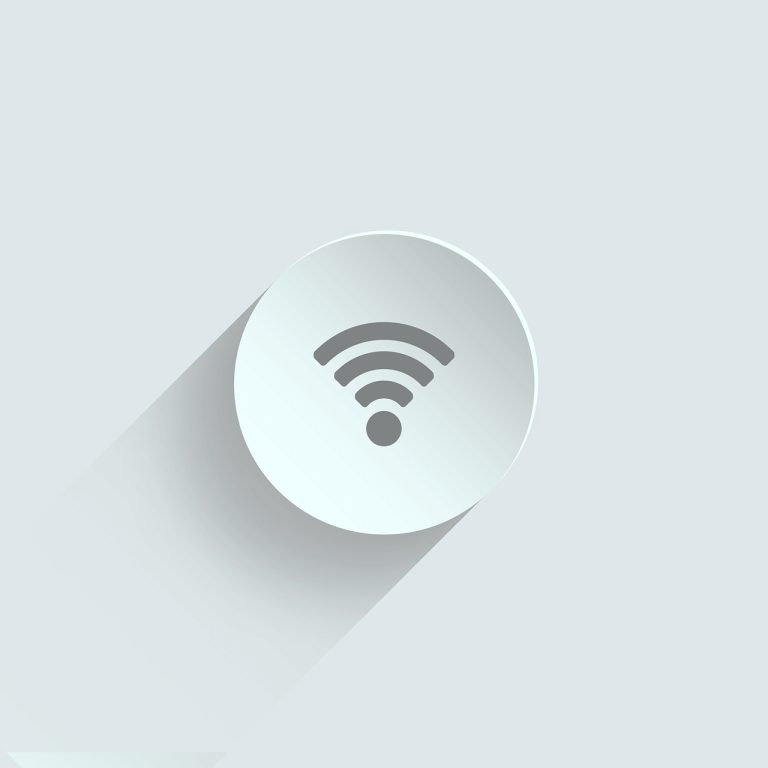
ALT: 노트북에서 와이파이 연결 오류 메시지를 확인하는 화면과 키보드
문제의 정의
‘무선 어댑터 또는 액세스 포인트 문제‘ 오류는 Windows에서 무선 네트워크에 연결할 때 무선 어댑터 드라이버, 네트워크 구성, 라우터(액세스 포인트) 설정, 또는 인증(비밀번호) 문제 등으로 인해 연결이 실패했음을 알리는 일반적인 오류 메시지입니다. 한 문장 정의: 무선 연결을 설정하거나 유지하는 데 필요한 하드웨어·드라이버·설정 중 하나 이상이 정상 동작하지 않을 때 발생합니다.
Important: 이 문서는 주로 Windows 노트북 환경을 기준으로 합니다. 다른 운영체제나 임베디드 장치는 절차가 다를 수 있습니다.
빠른 점검 체크리스트 (5분 내)
- 비밀번호가 정확한가? 대소문자 구분을 확인하세요.
- 에어플레인 모드가 꺼져 있는가? ‘에어플레인 모드‘를 해제하세요.
- 라우터 전원과 LAN 케이블 연결은 정상인가? 라우터 재부팅 권장.
- 다른 기기에서 동일한 네트워크에 연결되는가? 네트워크 문제인지 기기 문제인지 확인.
- 일시적으로 다른 네트워크(휴대폰 핫스팟 등)에 연결해 보세요.
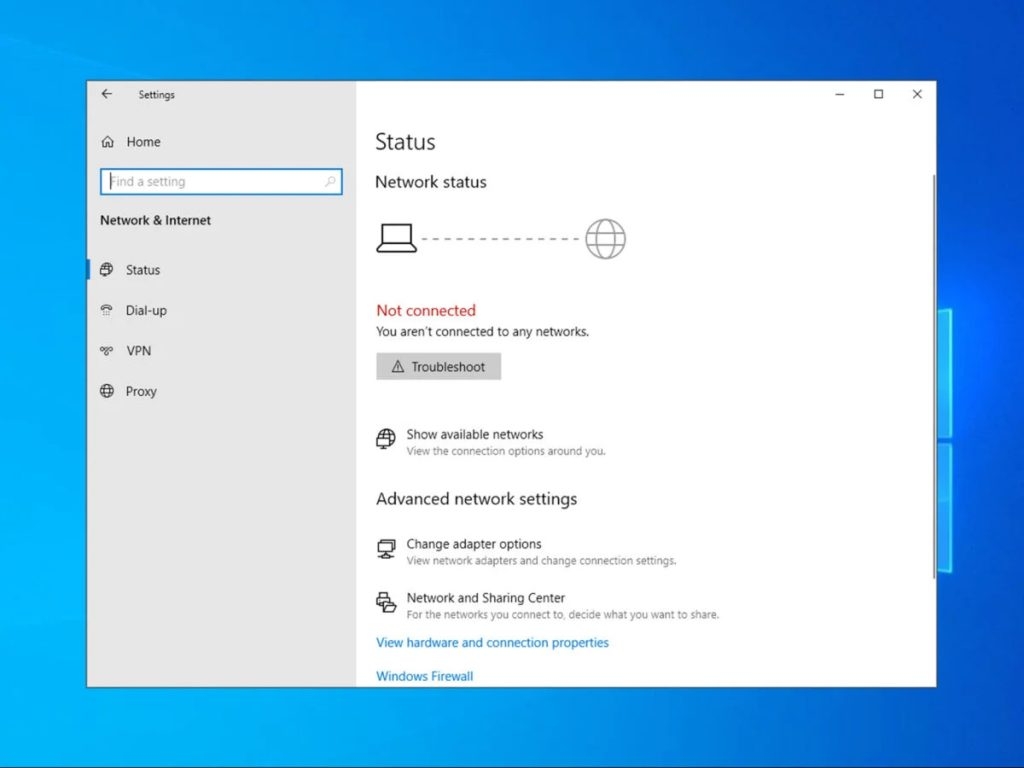
ALT: 노트북 화면에 네트워크 오류 메시지와 도움말 아이콘이 보이는 사진
원인 요약
- 잘못된 와이파이 비밀번호 또는 인증 문제
- 무선 어댑터 하드웨어 고장 또는 드라이버 불일치
- 시스템 설정(에어플레인 모드, IP 설정, 서비스 충돌)
- 라우터/액세스 포인트의 구성 오류(채널, 보안, WMM, 펌웨어)
- 보안 소프트웨어(안티바이러스/방화벽) 간섭
- DHCP 등 네트워크 서비스 문제
단계별 문제 해결 방법
아래 절차는 성능과 안정성을 고려해 가장 적은 위험부터 높은 위험으로 이동하는 방식으로 설계했습니다. 순서대로 진행하고 각 단계 후 네트워크 연결을 확인하세요.
1 기본 확인: 비밀번호와 대소문자
- 네트워크 이름(SSID)을 정확히 선택했는지 확인하세요.
- ‘네트워크 보안 키’에 입력한 값이 대소문자 구분을 지키는지 확인하세요.
- 라우터에 스티커가 붙어 있다면 기본 SSID와 비밀번호를 확인하세요.
언제 실패하는가: 보안 타입(WPA2, WPA3)과 클라이언트가 호환되지 않으면 인증 자체가 실패할 수 있습니다. 이 경우 라우터 보안 설정을 일시적으로 낮춰 테스트하세요.
2 에어플레인 모드 및 무선 어댑터 전원 확인
- Windows 작업 표시줄의 네트워크 아이콘에서 ‘에어플레인 모드‘를 확인하고 꺼주세요.
- 하드웨어 스위치(일부 노트북)에 무선 라디오 끄기 버튼이 있는지 확인하세요.
3 유선 연결로 네트워크 상태 확인
- 가능하면 LAN 케이블로 라우터와 노트북을 연결해 인터넷이 동작하는지 확인하세요.
- 다른 기기에서도 동일한 라우터에 문제가 있는지 확인하면 라우터 측 문제인지 단말기 문제인지 판단할 수 있습니다.
4 드라이버 업데이트 또는 재설치
- ‘Windows + X’를 눌러 메뉴를 열고 ‘장치 관리자’를 선택하세요.
- ‘네트워크 어댑터’를 확장하고 무선 어댑터 이름을 찾으세요.
- 어댑터를 우클릭하고 ‘드라이버 업데이트’를 선택합니다.
- ‘드라이버를 자동으로 검색’ 옵션을 선택하세요.
- 자동 업데이트로 해결되지 않으면 제조사 웹사이트에서 최신 드라이버를 내려받아 설치하세요.
- 드라이버가 최신인데 문제가 발생한다면 ‘드라이버 롤백’ 또는 제거 후 재설치도 시도하세요.
팁: 드라이버 설치 후 시스템 재부팅은 필수입니다.
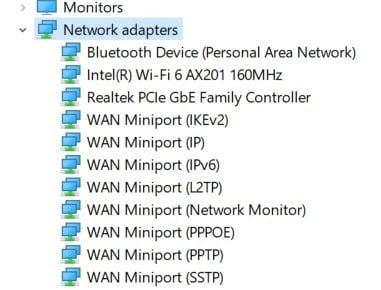
ALT: 장치 관리자 화면에서 네트워크 어댑터를 선택하는 과정의 스크린샷
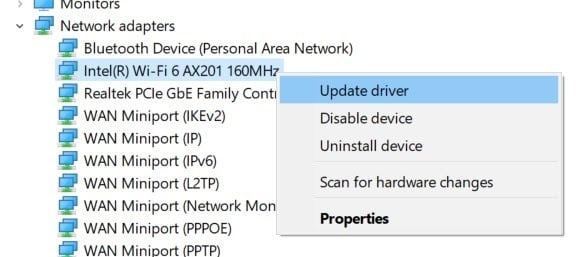
ALT: 드라이버 업데이트 팝업 창에서 ‘드라이버 자동 검색’ 옵션을 선택하는 모습
5 네트워크 프로필 재설정
- 검색창에 ‘명령 프롬프트’를 입력하고 ‘관리자 권한으로 실행’하세요.
- 다음 명령어로 특정 네트워크 프로필을 삭제하세요.
netsh wlan delete profile name='Wi-Fi Network Profile Name'- 프로필 삭제 후 다시 네트워크에 연결하고 비밀번호를 입력하세요.
주의: 프로필 삭제는 저장된 인증 정보를 지우므로 공용 네트워크 또는 회사 네트워크에 재인증이 필요합니다.
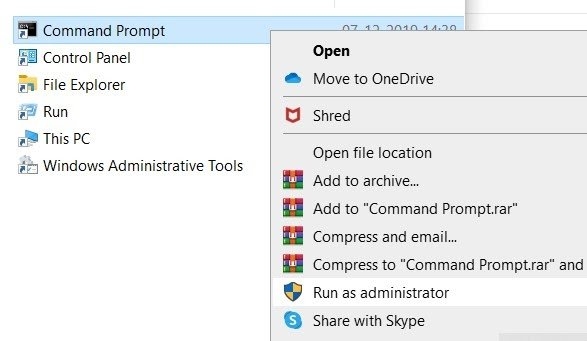
ALT: 명령 프롬프트 창에서 네트워크 프로필 삭제 명령을 입력하는 화면
6 안티바이러스 및 방화벽 확인
- 일시적으로 안티바이러스 실시간 보호를 끄고 네트워크 연결을 시도하세요.
- Windows 방화벽 또는 타사 방화벽이 네트워크 인터페이스를 차단하고 있지 않은지 확인하세요.
보안 주의: 안티바이러스를 끌 때는 신뢰할 수 있는 네트워크에서만 시도하고, 작업이 끝나면 즉시 다시 활성화하세요.
7 라우터의 사용자명과 비밀번호 변경 또는 재설정
- 라우터 관리 페이지에 로그인해 SSID와 무선 보안 키를 변경해 보세요.
- 라우터 뒤면의 공장 초기화 버튼과 기본 사용자 정보를 참고하면 초기화할 수 있습니다.
- 라우터 펌웨어가 최신인지 확인하고 필요하면 업데이트하세요.
8 WMM 활성화
WMM은 비디오, 음성 트래픽에 우선순위를 부여해 대역폭 관리를 돕습니다. 일부 무선 어댑터는 WMM 비활성화 시 성능 저하나 연결 문제를 겪을 수 있습니다.
- 라우터 관리자 페이지에서 무선 설정으로 이동하세요.
- WMM 또는 QoS 관련 설정을 찾아 활성화하거나 ‘Auto’로 설정하세요.
- 어댑터 측에서는 장치 관리자 → 무선 어댑터 → 속성 → 고급 탭에서 WMM 관련 옵션을 ‘Auto’로 설정하세요.
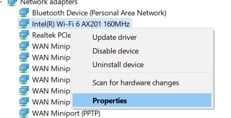
ALT: 무선 어댑터 속성의 고급 탭에서 WMM 옵션을 찾는 화면
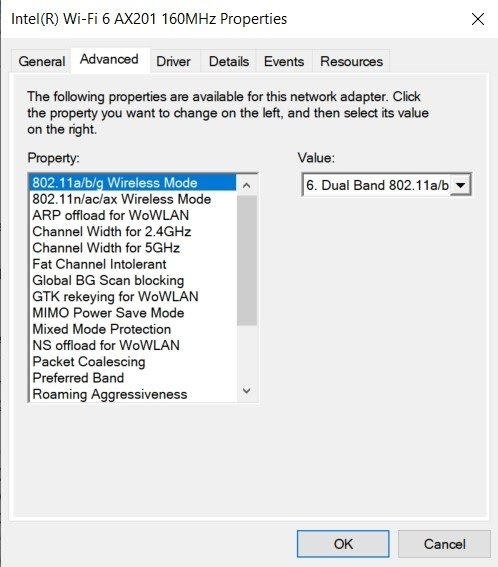
ALT: 라우터 관리자 페이지의 WMM 또는 QoS 설정 항목 스크린샷
9 IP Helper 서비스 중지
IP Helper는 IPv6 관련 지원과 터널링을 돕는 Windows 서비스입니다. 구성 충돌 시 네트워크 문제를 유발할 수 있습니다.
- 검색창에 ‘서비스’를 입력해 서비스 앱을 실행하세요.
- 목록에서 ‘IP Helper’를 찾아 우클릭하고 ‘중지‘를 선택하세요.
- 시스템을 재부팅한 뒤 문제가 해결되는지 확인하세요.
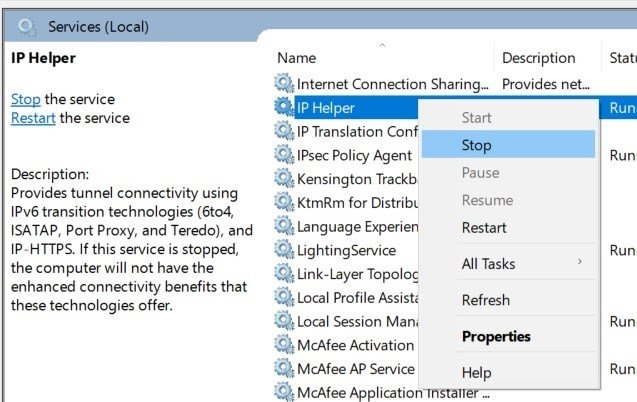
ALT: Windows 서비스 관리자에서 IP Helper 서비스를 선택하는 화면
10 Windows 업데이트 확인
- ‘Windows 업데이트 설정’에서 사용 가능한 업데이트를 모두 확인하고 설치하세요.
- 드라이버 관련 업데이트가 포함될 수 있으므로 재부팅을 권장합니다.
고급 네트워크 재설정 명령어
관리자 권한의 명령 프롬프트에서 다음을 순서대로 실행하세요. 각 명령어는 네트워크 스택과 캐시를 초기화합니다. 명령 실행 후 시스템을 재부팅하세요.
ipconfig /release
ipconfig /renew
ipconfig /flushdns
netsh winsock reset
netsh int ip reset설명 요약: ipconfig는 IP 주소 갱신과 DNS 캐시 플러시를 담당하고, netsh 명령은 Winsock과 IP 스택을 초기화합니다.
언제 사용하나: IP 충돌, DHCP 실패, DNS 문제 의심 시 사용합니다.
라우터 측 점검 항목
- 전원 재시작: 라우터와 모뎀을 전원에서 30초 정도 분리 후 재연결하세요.
- 펌웨어: 최신 펌웨어로 업데이트하세요.
- 채널 혼잡: 2.4GHz는 간섭이 많으니 5GHz로 전환해 테스트하세요. 단, 구형 장치는 5GHz를 지원하지 않을 수 있습니다.
- 보안 타입: WPA3 사용 시 일부 클라이언트는 호환성 문제가 발생할 수 있으므로 WPA2로 내려 테스트하세요.
호환성 힌트: 2.4GHz는 장거리와 호환성이 좋고 5GHz는 속도와 간섭 회피에 유리합니다.
보안 및 개인정보 주의 사항
- 네트워크 비밀번호를 변경할 때 강력한 비밀번호를 사용하세요.
- 공용 네트워크에서 테스트할 때 중요 데이터 전송을 피하세요.
- 라우터 기본 로그인 정보를 바꾸지 않으면 외부에서 설정이 변경될 수 있습니다.
역할별 체크리스트
End User
- 비밀번호 확인 및 재입력
- 에어플레인 모드 확인
- 라우터 재부팅 시도
- 다른 기기로 동일 네트워크 확인
IT 관리자
- 클라이언트 드라이버 일괄 업데이트
- 라우터 펌웨어 및 설정 점검
- DHCP 로그와 인증 로그 확인
- 필요 시 AP 채널 재설계
현장 기술자
- 무선 어댑터 하드웨어 점검 및 교체
- 라우터 전원/포트 상태 점검
- 케이블 및 포트 테스트 장비 사용
간단 SOP 플레이북
- 사용자 보고 접수: 증상, 재현 방법, 영향을 받는 기기 목록 수집
- 원격 점검: IP 확인, 네트워크 어댑터 상태 확인
- 기본 조치: 비밀번호 재입력, 에어플레인 모드 해제, 라우터 재부팅
- 드라이버 점검: 업데이트 또는 롤백
- 고급 조치: 네트워크 프로필 삭제, netsh 재설정
- 현장 방문: 어댑터 교체 또는 라우터 교체
- 복구 확인: 사용자가 정상적으로 인터넷 접속 가능한지 확인
- 문서화: 조치 로그와 결과 기록
사고 대응 및 롤백
- 드라이버 설치 후 문제가 발생하면 즉시 장치 관리자에서 드라이버 롤백을 수행하세요.
- 라우터 펌웨어 업데이트 후 문제 발생 시 제조사 제공 방법으로 이전 펌웨어로 복원하거나 공장 초기화를 고려하세요.
- 변경 전 항상 구성 백업을 만들어 되돌릴 수 있게 하세요.
테스트 케이스와 수락 기준
테스트 케이스 1: 단말의 와이파이 비밀번호 재입력
- 조건: 기존에 연결 실패 상태
- 절차: SSID 선택 → 보안 키 입력 → 연결
- 수락 기준: 인터넷 웹페이지 접속 가능
테스트 케이스 2: 드라이버 업데이트
- 조건: 장치 관리자에서 경고 아이콘 표시
- 절차: 드라이버 자동 업데이트 또는 제조사 드라이버 수동 설치
- 수락 기준: 네트워크 안정 연결 10분 이상 유지
테스트 케이스 3: 네트워크 프로필 재설정
- 조건: 이전 프로필에 손상 가능성 있음
- 절차: netsh wlan delete profile 실행 후 재연결
- 수락 기준: 인증 성공 및 IP 할당 완료
결정 흐름도
flowchart TD
A[문제 발생 보고] --> B{다른 기기에서 연결되나}
B -- 예 --> C[노트북 측 점검]
B -- 아니오 --> D[라우터/ISP 점검]
C --> E{에어플레인 모드}
E -- 예 --> F[해제 후 재시도]
E -- 아니오 --> G{비밀번호 정확성}
G -- 아니오 --> H[비밀번호 재입력]
G -- 예 --> I[드라이버 업데이트]
I --> J{해결됨}
J -- 예 --> K[종결]
J -- 아니오 --> L[고급 명령어 실행]
L --> M[현장 기술자 호출]호환성 및 마이그레이션 팁
- 구형 무선 어댑터는 최신 보안 표준(WPA3)을 지원하지 않을 수 있습니다. 조직 환경에서 WPA3를 도입하면 호환성 테스트를 반드시 수행하세요.
- 802.11a/b/g/n/ac/ax 표준별로 성능과 채널 지원이 다릅니다. 장치의 무선 표준을 확인하고 라우터 설정을 그에 맞춰 조정하세요.
위험 분석 및 완화 방안
위험: 드라이버 또는 펌웨어 업데이트로 인한 연결 불안정 완화: 변경 전 백업과 롤백 계획 수립
위험: 보안 소프트웨어 일시 해제로 인한 노출 완화: 공인 네트워크에서만 테스트하고 즉시 보호 기능 복구
위험: 공장 초기화로 인한 설정 손실 완화: 설정 백업 및 스크립트화된 재구성 절차 준비
기술 용어 한줄 요약
- SSID: 무선 네트워크 이름
- WMM: 무선 멀티미디어 우선순위 기능
- DHCP: 자동 IP 할당 서비스
- DHCP 릴리스/갱신: IP 주소를 갱신하거나 다시 요청하는 동작
- Winsock: Windows 소켓 API를 관리하는 소프트웨어 계층
FAQ
Q: netsh wlan delete profile 명령을 사용하면 어떤 정보가 지워지나요
A: 해당 네트워크의 저장된 SSID, 보안 키(저장된 인증 정보), 맞춤 설정이 삭제됩니다. 공개 네트워크 이력에는 영향이 없습니다.
Q: 라우터 펌웨어 업데이트가 어려운 경우 어떻게 하나요
A: 제조사 지원 문서를 참고하거나 ISP/제조사 고객 지원에 문의하세요. 펌웨어 업데이트 전 설정 백업을 반드시 수행하세요.
결론
이 가이드에 제시한 기본 점검부터 고급 명령어까지 따라하면 Windows에서 ‘무선 어댑터 또는 액세스 포인트 문제‘ 오류를 상당수 해결할 수 있습니다. 모든 단계를 시도했음에도 해결되지 않으면 제조사 지원 또는 숙련된 기술자에게 하드웨어 점검을 의뢰하세요.
요약
- 먼저 간단한 점검(비밀번호, 에어플레인 모드, 라우터 재부팅)을 하세요.
- 드라이버 업데이트와 네트워크 프로필 재설정이 효과적입니다.
- 고급 상황에서는 netsh와 ipconfig 명령어로 스택과 캐시를 초기화하세요.
- 변경 전에는 백업과 롤백 계획을 준비하세요.
소셜 미리보기 제안
OG 제목: 무선 어댑터 또는 액세스 포인트 오류 완전 해결 가이드
OG 설명: Windows 노트북에서 와이파이 연결 문제를 단계별로 진단하고 해결하는 실용 가이드입니다. 체크리스트, SOP, 흐름도 포함.
짧은 공지용 문장 (100–200자)
노트북에서 발생하는 ‘무선 어댑터 또는 액세스 포인트 문제‘를 빠르게 진단하고 해결하세요. 기본 확인부터 드라이버·네트워크 재설정·라우터 점검까지 단계별 절차와 체크리스트, 역할별 권장 행동을 제공합니다.
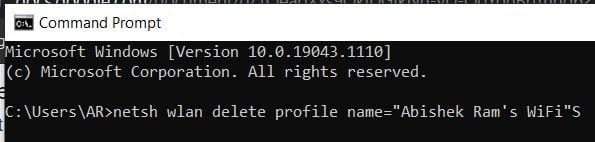
ALT: 무선 연결을 재설정한 뒤 재부팅하는 장면을 보여주는 이미지
추가 자료 및 참고 절차
- 제조사 공식 드라이버 페이지에서 모델명으로 드라이버를 내려받아 설치하세요.
- 회사 환경에서는 IT 정책에 따라 네트워크 변경 전 승인 절차를 따르세요.
- 문제가 지속될 경우 MAC 주소 기반 필터링이나 네트워크 접근 제어(NAC) 로그를 확인하세요.
끝으로 이 문서는 사용자가 안전하고 단계적으로 문제를 해결하도록 설계되었습니다. 문제가 재발하면 조치 로그와 발생 시각, 영향을 받은 장치 정보를 기록해 기술 지원에 전달하세요.



